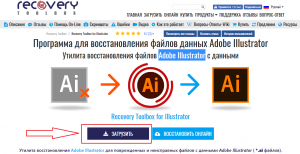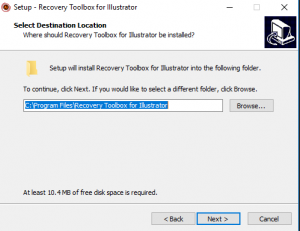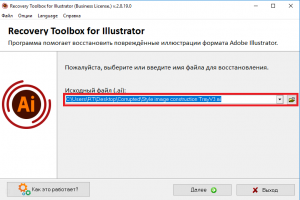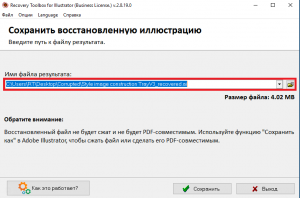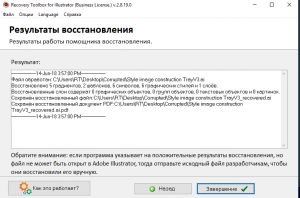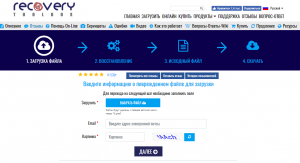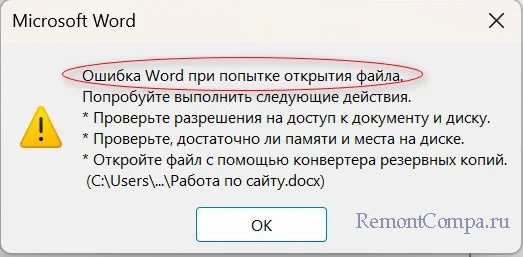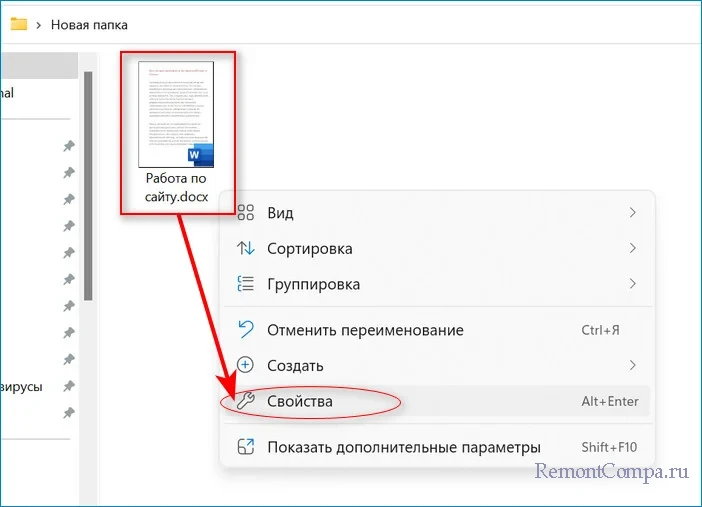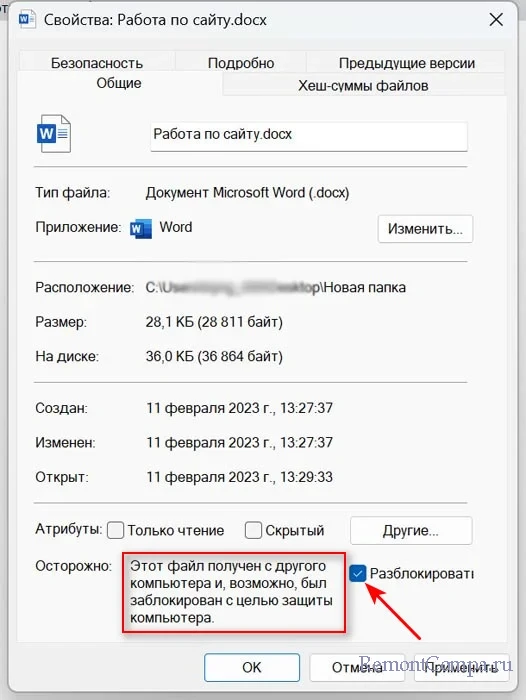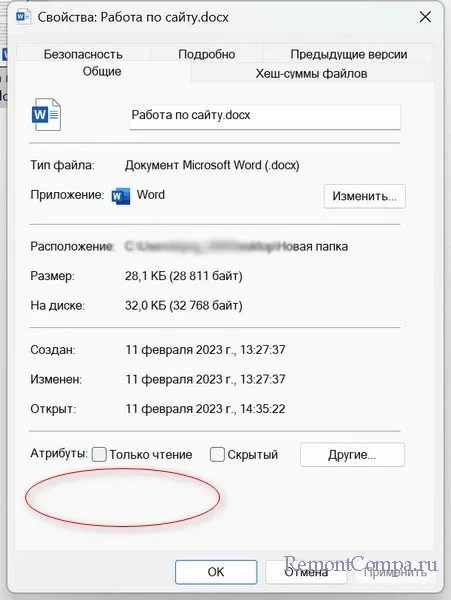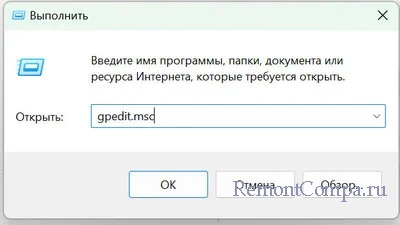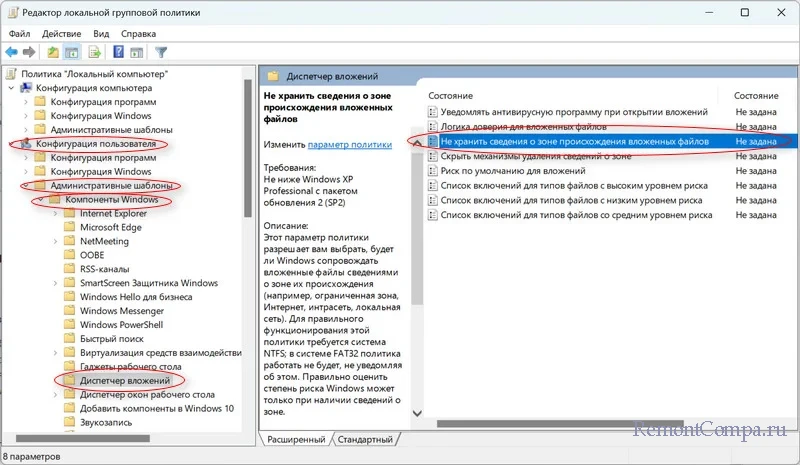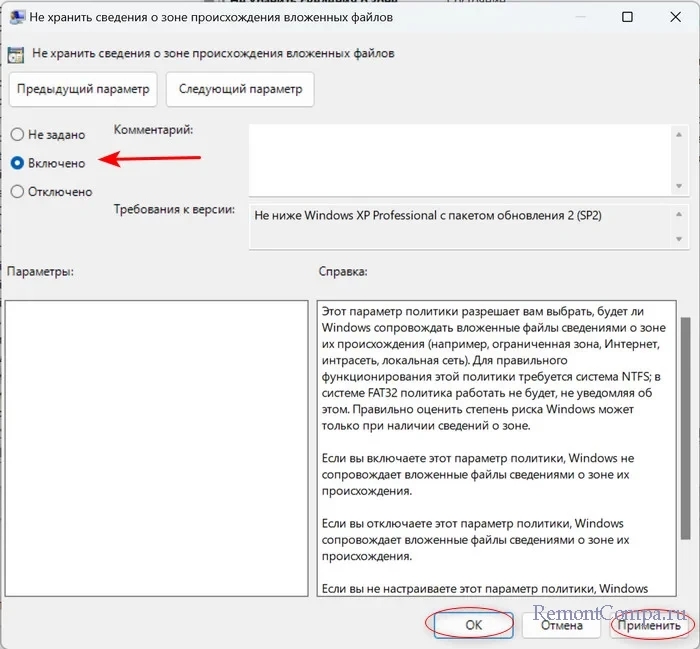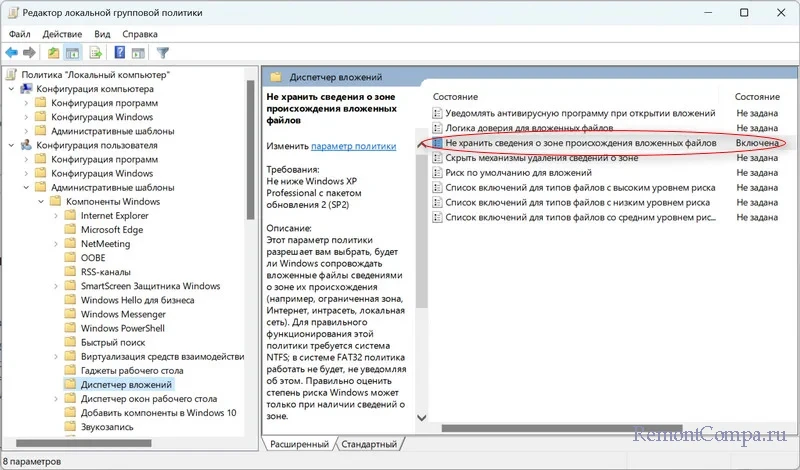Word ошибка при открытии файла
На чтение 5 мин
Текстовый редактор Microsoft Office Word, как и любое другое приложение на компьютере, может давать сбои. Чаще всего это происходит из-за внутреннего конфликта приложения или ошибки внутри операционной системы.
При этом работа с документом прекращается и необходимо его восстанавливать. Именно в этот момент возникает в Word ошибка при открытии файла.
В данной статье разберемся что делать, как исправить ошибку и правильно восстановить документ.
Содержание
- Причины
- Восстановление документа
- Конвертер резервных копий
- Настройки защищенного просмотра
- Надстройки ворда
- Восстановление формата
- Использование сторонних программ
Причины
Основные причины, по которым не открывается документ Word, могут быть следующие:
- Большое количество таблиц, формул, изображений, которые были добавлены из разных источников со своими кодировками и форматами. В итоге создается большая нагрузка на систему при раскодировании файла, и программа выдает ошибку.
- Microsoft word не может распознать элементы текста, созданные в других приложениях.
- Некорректное сохранение файла. Чаще всего это происходит при сохранении документа в формате docm, а при повторном открытии всплывает сообщение о том, что макросы не поддерживаются и файл не может быть открыт.
Узнав о возможных причинах возникновения ошибок, поговорим о путях решения проблем с открытием файла. Существует достаточно много способов, которые подходят как для новичков, так и для более опытных пользователей редактора. Рассмотрим некоторые из них.
Восстановление документа
Word обладает встроенной функцией восстановления. Чтобы воспользоваться данным инструментом, нужно сделать следующее:
- Открываете ворд, чтобы появился чистый лист. Сделать это можно несколькими путями:
- через ярлык на рабочем столе;
- через Пуск в меню Все программы;
- через файловую систему;
- Нажимаете Файл – Открыть или используете сочетание клавиш «Ctrl+O».
- Ищете в Проводнике поврежденный документ, но не открываете его, а выделяете, сделав один щелчок левой клавишей мыши.
- В диалоговом окне ищете кнопку Открыть, там будет небольшая черная стрелочка вниз, нажимаете ее.
- Из выпадающего списка выбираете строку Открыть и восстановить.
После этого файл будет открыт по-новому.
Однако ворд может выдать сообщение о том, что в документ были внесены изменения, чтобы посмотреть их, нажимаете кнопку Показать исправления и вручную редактируете текст.
Конвертер резервных копий
Если на компьютере установлен полный пакет Microsoft Office, то внутри будет специальная утилита, которая автоматически создает копии документов при работе и сохраняет их в отдельной папке. Чтобы извлечь их попробуйте выполнить следующие действия:
- Открываете новый лист, нажимаете Файл – Открыть
- В диалоговом окне ищете кнопку Типы файлов и нажимаете на стрелку, чтобы посмотреть все варианты.
- Выбираете строку Восстановление текста из любого файла. Эта позиция будет доступна только при установленном конвертере.
- Открываете нужный документ.
Однако и в этом методе есть нюанс: при повторном открытии может возникнуть ошибка с сообщением о повреждении таблицы.
Исправить ошибку можно при помощи сохранения таблицы в виде текста через меню Таблица в Панели управления наверху. Но сообщение может возникать вновь, поэтому рекомендуем тщательно проработать все таблицы с последующим переформатированием.
Настройки защищенного просмотра
Если предыдущие методы не помогли, и по-прежнему не открывается документ, то стоит посмотреть настройки безопасности.
Внутри Word запрограммирована специальная система, которая обеспечивает дополнительную защиту пользователя от открытия подозрительных документов или файлов, скачанных в интернете.
Если вы уверенны, что документ безопасен, то можете временно отключить систему защищенного просмотра и открыть файл с ошибкой.
Для этого делаете следующее:
- Заходите в Параметры через меню Файл
- Внизу ищете строку Центр управления безопасностью
- В правой части диалогового окна нажимаете на кнопку Параметры…. и открываете настройки
- В появившемся окне выбираете строку Защищенный просмотр
- Убираете галочки со всех позиций и подтверждаете действие.
Надстройки ворда
Бывает, что причиной возникновения ошибки открытия файла является сама программа, а не документ. Так случается из-за определенных надстроек Microsoft Word. Удалить их можно проделав следующий путь:
- Запускаете текстовый редактор в безопасном режиме.
- Переходите в раздел Параметры.
- Ищете строку Надстройки
- Внизу появившегося окна нажимаете на Перейти. Обязательно проверяете, чтобы в графе Управление стоял параметр Надстройки СОМ.
- В новом окне появится список надстроек, которые можно удалить или временно отключить, убрав галочку.
Обязательно подтверждаете изменение кнопкой ОК.
Восстановление формата
Одной из причин ошибки открытия может быть неправильное сохранение исходного файла. Чтобы сделать нужный формат проделайте следующие действия. Для этого метода лучше всего использовать файловые менеджеры типа Total Commander.
- Создаете абсолютно пустой документ Word.
- В файловом менеджере меняете формат с .docx или .doc на формат архива .rar или .zip.
- Те же действия производите с поврежденным документом.
- Открываете два архива и из файла с ошибкой переносите все данные в пустой архив.
- Новый архивный файл снова переименовываете в текстовый формат.
Открываете измененный документ и работаете с текстом. Иногда Word предлагает восстановить информацию из такого файла, с последующей возможностью редактирования данных.
Использование сторонних программ
Если времени не хватает, чтобы разобраться во всех методах открытия ошибочных документов можно воспользоваться специализированным софтом, который все сделает сам.
Примером популярных и бесплатных приложений являются R-Word и Magic Word Recovery. Интерфейс таких программ понятен и с восстановлением файла сможет справиться новичок.
Процент успешной реанимации файлов достаточно велик, что также является преимуществом использования специального софта.
Как видите, чтобы открыть файл с ошибкой существует много способов. Можно использовать внутренние функции текстового редактора и изменять настройки системы. А если ничего не помогло, можно воспользоваться специальными программами и утилитами. В любом случае вероятность восстановить поврежденный документ достаточно велика.
И напоследок несколько советов:
- Обязательно делайте резервную копию файла, с которым работаете.
- Первоначально попробуйте сохранить файл в формате .rtf. Для этого нажимаете на документ правой клавишей мыши и в списке используете строку Сохранить как.
При работе над устранением ошибки закройте все приложения, чтобы оперативная память компьютера была свободна. Это позволит восстанавливать документы с большим количеством информации.
Поделись с друзьями!
All of a sudden this morning,I cannot open ANY .ai file — I get the message «An unknown error has occurred». I can open .eps files without problems.
I have tried opening files on both my local hard drive and on our server — same result.
I did update Illustrator this morning after receiving notification about the update, but the problem occurred BEFORE i did the update — I decided to try updating to see if it would fix the issue, but no luck.
I have tried quitting Illustrator and restarting the computer, but no luck.
Please help — I am dead in the water if I can’t open my files.
Столкнувшись с проблемой, когда в Illustrator отображается диалоговое окно Обнаружена неизвестная ошибка?, узнайте о возможных причинах и временных решениях.
Эта проблема возникает при попытке сохранить файл в Illustrator в формате .ai. Чтобы решить проблему, начните использовать временные решения в указанном ниже порядке. Попробуйте сохранить файл после применения каждого временного решения и переходите к следующему, если проблема не устранена.
Сохраните файл в формате PDF.
Сначала сохраните файл в формате PDF, затем сохраните файл в формате .ai.
Исправление проблем с текстом/шрифтами в файле
- Преобразуйте интерактивный текст в документе в контуры и попробуйте сохранить файл.
- Измените шрифт или исправьте поврежденные шрифты в файле.
Попробуйте снова сохранить документ и проверьте, не возникает ли проблема.
Измените настройки файла
Проверьте, существуют ли какие-либо имеющиеся настройки для оптимизации файлов, которые мешают сохранению файла.
Выполните действия, описанные ниже.
- Откройте Настройки, нажав Cmd+K или Control+K.
- Перейдите к разделу Обработка файлов и буфер обмена.
- Снимите флажок Оптимизировать открытие файлов для экономии времени в медленных сетях (Beta)
- Снимите флажок Сохранить в фоновом режиме, затем нажмите ОК.
Попробуйте снова сохранить документ и проверьте, не возникает ли проблема.
Изменить настройки PDF
Проверьте, нет ли проблем с предустановками PDF по умолчанию или настроенными предустановками PDF в системе.
Выполните действия, описанные ниже.
Если вы используете предустановки PDF по умолчанию
- Перейдите в папку пользовательских предустановок:
Windows:appdataAdobeAdobe PDFSettings
macOS: ~/Library/Application Support/Adobe/Adobe PDF/Settings - Переименуйте папку Settings в Settings old и создайте папку Settings в том же расположении.
- Запустите Illustrator и попробуйте сохранить документ.
Если вы используете пользовательские предустановки PDF
- Перейдите к разделу Правка > Предустановки Adobe PDF.
- Определите пользовательские стили, использующие совместимость с PDF версии 1.3.
- Закройте приложение Illustrator.
- Перейдите в папку пользовательских предустановок:
Windows:appdataAdobeAdobe PDFSettings
macOS: ~/Library/Application Support/Adobe/Adobe PDF/Settings - Удалите предустановки версии 1.3 из папки предустановок.
- Запустите Illustrator и попробуйте сохранить документ.
Попробуйте снова сохранить документ и проверьте, не возникает ли проблема.
Пришлите нам свои файлы
Мы рекомендуем вам отправить нам папку и файлы предустановок на адрес ShareWithAI@adobe.com в формате zip и помочь нам разобраться в проблеме.
Присоединяйтесь к обсуждению
Если у вас есть вопросы или идеи, которыми вы хотели бы поделиться, присоединяйтесь к беседе в Сообществе Adobe Illustrator. Мы будем рады узнать ваше мнение.

Файл Adobe Illustrator при открытии выдает ошибку. Как его восстановить?
Время от времени в любой программе может возникнуть сбой при сохранении файла. Чаще всего результатом такого сбоя будет ошибка при последующем открытии этого файла.
Нередко в подобную ситуацию попадают пользователи программы Adobe Illustrator, работающие с большим объемом фотоматериала. Потратив не один час на обработку изображения, а затем сохранив его в файл проекта с расширением .AI, будет неприятно обнаружить, что при попытке последующего его открытия появляется ошибка с сообщением о невозможности открыть данный файл из-за повреждения целостности.
В данной статье мы расскажем о способе восстановления поврежденных файлов .AI (Adobe Illustrator), которые не открываются в программе Adobe Illustrator или открываются с ошибкой.
Recovery Toolbox for Illustrator – программа для восстановления поврежденных файлов Adobe Illustrator
Данное приложение благодаря уникальному алгоритму чтения содержимого файлов .ai всех версий находит и исправляет ошибки, из-за которых возникают проблемы при открытии.
Принцип работы Recovery Toolbox for Illustrator простой. Запускаете программу, в главном окне указываете проблемный файл, подлежащий восстановлению, далее указываете имя нового файла .ai, в который все содержимое проблемного файла будет восстановлено и уже через несколько секунд получаете исправленную версию файла, готового к открытию в Adobe Illustrator.
Итак, для начала скачиваете утилиту восстановления с официального сайта разработчика.
Скачивание утилиты восстановления
Далее устанавливаете ее как обычную программу, следуя указаниям мастера установки.
Установка
После этого запускаете через ярлык на рабочем столе или меню “Пуск”.
В самом первом окне указываете путь к файлу, требующему восстановления.
Окно выбора поврежденного файла
Следующим шагом указываете путь и имя файлу с восстановленным содержимым и нажимаете “Сохранить”.
Окно указания файла с результатами восстановления
Затем наблюдаете за процессом восстановления, по окончанию которого в указанном вами месте будет находится рабочий файл проекта Adobe Illustrator готовый к открытию.
Окончание процесса восстановления
Онлайн восстановление файлов .AI
Если по какой- то причине у вас нет возможности установить утилиту для восстановления, описанную выше, то можете воспользоваться сервисом онлайн восстановления. Стоит отметить, что он работает не только из – под операционной системы Windows, но также и на других популярных платформах, например на macOS, iOS, Android, благодаря чему восстановление можно провести прямо со смартфона или планшета.
Для этого достаточно перейти на эту страницу, выбрать файл для восстановления, указать свою электронную почту и ввести символы с картинки.
Онлайн сервис для восстановления поврежденных файлов Adobe Illustrator
Нажатие кнопки “Далее” запустит процедуру онлайн восстановления файлов данных Adobe Illustrator, по окончании которой вы сможете скачать восстановленную версию поврежденного файла. AI.
Лучшая благодарность автору — репост к себе на страничку:
Ошибка [PARM], как правило, в AI означает, что невозможно проанализировать некоторые данные, что в вашем случае может быть проблемой с настройками китайского языка.
В Illustrator есть ИЗВЕСТНАЯ ОШИБКА (начиная с CS2…) со сценариями, из-за которой возникает ошибка «PARM» — как только это произойдет, вы ДОЛЖНЫ выйти и перезапустить Illustrator.
Как исправить неизвестную ошибку в Illustrator cs6?
Поддержка базы знаний
- Issue.
- Решения.
- Решение 1. Повторно создайте файл настроек прозрачности Flattner.
- Решение 2. Восстановите или переустановите Illustrator.
- Решение 3. Сохраните файл как файл EPS.
- Решение 4. Сохраните файл без совместимости с PDF.
18.07.2006
Почему мой Illustrator не работает?
Одна большая проблема, которая возникает при попытке использовать Adobe Illustrator, — это скорость отклика программы. … Illustrator не отвечает, и у вас нет другого шанса, кроме как выйти из программы. Наиболее вероятными причинами являются устаревшая версия Adobe Illustrator, поврежденная база данных шрифтов или неверный файл настроек.
Что такое неизвестная ошибка в Illustrator?
Сообщение «неизвестная ошибка» может появиться из-за повреждения одного из файлов настроек Illustrator. Следуйте приведенным ниже инструкциям, чтобы заново создать файлы настроек.
Почему произошла неизвестная ошибка?
Проверьте интернет-соединение
Иногда эта ошибка возникает из-за вашего веб-соединения. … Таким образом, простым решением будет изменить подключение к Интернету и попытаться снова войти в систему с другим подключением к Интернету. Если вы используете сеть Wi-Fi, выключите маршрутизатор на 5 минут и перезапустите соединение.
Что делать, если Illustrator не отвечает?
Это означает, что вы можете одновременно создавать приложения для Android и iPhone.
…
Попробуй это:
- Откройте Диспетчер задач (CTRL (или CMD на Mac) + Alt + Delete) > Диспетчер задач.
- Выберите Adobe Illustrator.
- Щелкните Завершить задачу.
- И перезагрузите компьютер.
Что делать, если Illustrator не отвечает?
Когда Illustrator аварийно завершает работу, рекомендуется перезапустить приложение. Если приложение не отвечает, принудительно закройте его и перезапустите. При перезапуске Illustrator запускается процесс автоматического восстановления приложения, который открывает все несохраненные файлы с суффиксом «Восстановлено». Сохраните восстановленный файл, выбрав Файл > Сохранить как.
Как мне предотвратить сбой моего иллюстратора?
Adobe Illustrator продолжает давать сбой 2019. Решение 1. Перезапустите Adobe Illustrator CC и восстановите файлы Illustrator. Решение 2. Проверьте и обновите Adobe Illustrator. Решение 3. Используйте безопасный режим.
Как сбросить пробную версию 2020 в Illustrator?
Чтобы сбросить пробный период, просто запустите приложение Creative Cloud для настольных ПК на своем компьютере, найдите приложение, которое вы хотите попробовать в течение 30 дней, и нажмите кнопку «Обновить» рядом с этим приложением, и вуаля, у вас есть еще 30 дней. БЕСПЛАТНО!
Чтобы просмотреть полный список инструментов, щелкните значок Редактировать панель инструментов (…), отображаемый в нижней части базовой панели инструментов. Появится панель «Все инструменты», в которой перечислены все инструменты, доступные в Illustrator.
Как сбросить Illustrator до настроек по умолчанию?
Попробуйте удерживать Cmd-Opt-Ctrl-Shift при перезапуске AI на Mac или Alt-Ctrl-Shift на ПК, чтобы сбросить настройки до заводских значений по умолчанию.
К сожалению, даже новейшие версии «Офиса» периодически работают некорректно. Ошибка при открытии Word-файла может возникнуть в самый неожиданный момент, даже если всего пару минут назад вы спокойно работали с документом. И всё бы ничего, но что, если в нём содержится важная и ценная информация? Рассмотрим возможные причины проблемы и способы восстановить такие файлы.
Почему возникает ошибка?
При попытке открыть документ вы увидите на экране оповещение о том, что приложение не может прочитать файл из-за того, что он повреждён. Сразу скажем: это может произойти, даже если вы ничего не делали с документом и работали, как обычно. Как правило, происходит что-то из этого списка:
- В документе содержится большое количество таблиц, рисунков и формул. Ошибка при открытии Word-файла может возникнуть, если по каким-то причинам коды этих элементов были записаны некорректно (проще говоря, программа не может понять, что вообще нужно показывать).
- Проблемы связаны с различными элементами форматирования. Например, с теми, которые был созданы с помощью дополнительных приложений и надстроек на другом компьютере.
- Файл был неправильно сохранён (не в том формате).
Нажав на кнопку «Сведения», вы можете получить более точную информацию — в какой именно точке документа (номера строки и столбца) есть проблемы. Правда, неопытным пользователям это мало чем поможет. Поэтому сразу перейдём к тому, как можно повреждённый текстовый файл открыть.
Восстановление документа средствами Word
Немногие знают, что в самом текстовом редакторе от «Майкрософт» есть функция исправления повреждённых файлов. Поэтому, если возникает ошибка Word при попытки открытия файла, в первую очередь стоит попробовать восстановить документ стандартными средствами. Что для этого нужно сделать?
- Закройте окно с сообщением об ошибке.
- Запустите «Ворд» из меню «Пуск» или с помощью ярлыка на Рабочем столе.
- Зайдите в меню «Файл» > «Открыть» и найдите через «Проводник» документ, который необходимо восстановить. Обратите внимание, что открывать его не нужно!
- Выделите файл.
- Найдите в нижней части окна, возле кнопки «Открыть», кнопку со стрелкой.
- На экране появится выпадающий список. В данном случае нас интересует пункт «Открыть и восстановить».
Почему возникает ошибка?
При попытке открыть документ вы увидите на экране оповещение о том, что приложение не может прочитать файл из-за того, что он повреждён. Сразу скажем: это может произойти, даже если вы ничего не делали с документом и работали, как обычно. Как правило, происходит что-то из этого списка:
- В документе содержится большое количество таблиц, рисунков и формул. Ошибка при открытии Word-файла может возникнуть, если по каким-то причинам коды этих элементов были записаны некорректно (проще говоря, программа не может понять, что вообще нужно показывать).
- Проблемы связаны с различными элементами форматирования. Например, с теми, которые был созданы с помощью дополнительных приложений и надстроек на другом компьютере.
- Файл был неправильно сохранён (не в том формате).
Нажав на кнопку «Сведения», вы можете получить более точную информацию — в какой именно точке документа (номера строки и столбца) есть проблемы. Правда, неопытным пользователям это мало чем поможет. Поэтому сразу перейдём к тому, как можно повреждённый текстовый файл открыть.
Восстановление документа средствами Word
Немногие знают, что в самом текстовом редакторе от «Майкрософт» есть функция исправления повреждённых файлов. Поэтому, если возникает ошибка Word при попытки открытия файла, в первую очередь стоит попробовать восстановить документ стандартными средствами. Что для этого нужно сделать?
- Закройте окно с сообщением об ошибке.
- Запустите «Ворд» из меню «Пуск» или с помощью ярлыка на Рабочем столе.
- Зайдите в меню «Файл» > «Открыть» и найдите через «Проводник» документ, который необходимо восстановить. Обратите внимание, что открывать его не нужно!
- Выделите файл.
- Найдите в нижней части окна, возле кнопки «Открыть», кнопку со стрелкой.
- На экране появится выпадающий список. В данном случае нас интересует пункт «Открыть и восстановить».
Теперь, если всё хорошо, документ откроется и отобразится в стандартном режиме.
Важный нюанс: на экране вы также увидите сообщение о том, что в процессе восстановления в содержимое были внесены некоторые изменения. Нажав на кнопку «Показать исправления», вы увидите список изменённых элементов. Обязательно посмотрите, что исправила программа, чтобы потом уже вручную подкорректировать файл.
Затем необходимо закрыть окно и сохранить восстановленный документ. После этого ошибка при открытии Word-файла перестанет появляться. Но что делать, если получить доступ к документу таким образом не получилось?
Восстановление с помощью конвертера резервных копий
Отлично, если на вашем компьютере установлена эта небольшая утилита. Это значит, что при сохранении документа в памяти также создаётся его резервная копия. И сейчас мы попробуем извлечь неповреждённую версию документа:
- Запустите редактор через меню «Пуск».
- Выберите в меню «Файл» > «Открыть».
- Внизу открывшегося окна будет список «Типы файлов» (слева от кнопки «Отмена»). Нажмите на стрелочку и откройте список всех вариантов.
- Если конвертер установлен, вы увидите строку «Восстановление текста из любого файла (*.*)».
- Выберите этот вариант и ещё раз попробуйте открыть необходимый файл.
Если ошибка при открытии файла Word 2003 (или другой версии) исчезла, документ откроется. Однако при следующем запуске может появиться сообщение «Таблица в документе повреждена». Чтобы исправить это, нужно выделить проблемный фрагмент, а затем выбрать в меню «Таблица» > «Преобразовать» > «Таблицу в текст».
Если даже после этого возникают ошибки, проверьте все таблицы в документе и посмотрите, нет ли в них ячеек и строк, в которых содержится слишком большой текст. Также проблемы могут возникать, если в документе присутствует незавершённая таблица.
Изменение настроек защищённого просмотра
Рассмотрим ещё один вариант. Он может сработать, если программа не открывает файл Word, который был загружен из Интернета. Система автоматически блокирует запуск документов, которые считает потенциально опасными. Отключить защиту можно следующим способом:
- Запустите «Ворд» и перейдите в меню «Файл» > «Параметры».
- В появившемся окне слева расположены основные вкладки. Нам нужен раздел «Центр управления безопасностью».
- В «Центре» перейдите на вкладку «Защищённый просмотр».
- Снимите флажки со всех пунктов, отвечающих за открытие документов в ограниченном режиме.
- Сохраните изменения, перезапустите программу и попробуйте ещё раз открыть файл.
Если ошибка при открытии файла Word 2003 (или другой версии) исчезла, документ откроется. Однако при следующем запуске может появиться сообщение «Таблица в документе повреждена». Чтобы исправить это, нужно выделить проблемный фрагмент, а затем выбрать в меню «Таблица» > «Преобразовать» > «Таблицу в текст».
Если даже после этого возникают ошибки, проверьте все таблицы в документе и посмотрите, нет ли в них ячеек и строк, в которых содержится слишком большой текст. Также проблемы могут возникать, если в документе присутствует незавершённая таблица.
Изменение настроек защищённого просмотра
Рассмотрим ещё один вариант. Он может сработать, если программа не открывает файл Word, который был загружен из Интернета. Система автоматически блокирует запуск документов, которые считает потенциально опасными. Отключить защиту можно следующим способом:
- Запустите «Ворд» и перейдите в меню «Файл» > «Параметры».
- В появившемся окне слева расположены основные вкладки. Нам нужен раздел «Центр управления безопасностью».
- В «Центре» перейдите на вкладку «Защищённый просмотр».
- Снимите флажки со всех пунктов, отвечающих за открытие документов в ограниченном режиме.
- Сохраните изменения, перезапустите программу и попробуйте ещё раз открыть файл.
Использовать этот способ нужно с осторожностью, и только в том случае, если вы на 100% уверены в безопасности файла.
Удаление надстроек Microsoft Word
Иногда проблема связана не с конкретным документом, а с программой вообще. На практике ошибка при открытии Word-файла часто возникает из-за установленных надстроек. В данном случае на экране высвечивается сообщение «Прекращена работа программы».
Наша задача — отключить все надстройки, в т. ч. ту, которая вызывает ошибки. Для этого нужно:
- Запустить MS Word. Скорее всего, на экране будет сообщение о том, что во время последнего запуска произошла серьёзная ошибка, и программа предложит запустить редактор в безопасном режиме. Нажимаем «ОК».
- Заходим в меню «Файл» > «Параметры».
- Переходим на вкладку «Надстройки».
- В нижней части окна вы увидите надпись «Управление: Надстройки COM». Нажмите на кнопку «Перейти…» рядом.
- В появившемся окне необходимо поставить флажки напротив всех надстроек, затем нажать «Удалить» и подтвердить действие.
После этого необходимо закрыть программу и ещё раз попробовать открыть проблемный документ.
Восстановление формата
Во многих случаях ошибка при открытии файла Word 2003-2013 связана с неправильным сохранением. Чтобы открыть документ, придётся восстановить правильный формат.
Попробуем перенести рабочую информацию в новый, неповреждённый документ:
- Создайте в «Ворде» новый пустой файл и сохраните его.
- Закройте программу и зайдите в «Проводник».
- Найдите созданный файл и превратите его в архив, изменив расширение (для этого нужно просто переименовать документ и вписать .zip вместо .doc).
- То же самое нужно сделать с файлом, который вы хотите восстановить.
- Откройте документы с помощью любого архиватора.
- Извлеките из повреждённого документа папку «word» и скопируйте её в архив с новым документом с заменой всех файлов.
- Переименуйте файл из .zip в .doc или .docx обратно.
Теперь попробуйте открыть документ в «Ворде». Программа выдаст сообщение о том, что он повреждён и предложит восстановить. После этого на экране отобразится содержимое вашего файла.
Восстановление формата
Во многих случаях ошибка при открытии файла Word 2003-2013 связана с неправильным сохранением. Чтобы открыть документ, придётся восстановить правильный формат.
Попробуем перенести рабочую информацию в новый, неповреждённый документ:
- Создайте в «Ворде» новый пустой файл и сохраните его.
- Закройте программу и зайдите в «Проводник».
- Найдите созданный файл и превратите его в архив, изменив расширение (для этого нужно просто переименовать документ и вписать .zip вместо .doc).
- То же самое нужно сделать с файлом, который вы хотите восстановить.
- Откройте документы с помощью любого архиватора.
- Извлеките из повреждённого документа папку «word» и скопируйте её в архив с новым документом с заменой всех файлов.
- Переименуйте файл из .zip в .doc или .docx обратно.
Теперь попробуйте открыть документ в «Ворде». Программа выдаст сообщение о том, что он повреждён и предложит восстановить. После этого на экране отобразится содержимое вашего файла.
Ручное редактирование кода
Сразу отметим, что этот вариант подойдёт только продвинутым пользователям, хотя бы с базовыми знаниями HTML. Когда возникает ошибка Word при попытки открытия файла, в сообщении о ней всегда есть информация о том, в какой части документа проблема (номер строчки и столбца). То есть, если попасть в код файла, можно найти и исправить или удалить этот фрагмент. Как это сделать?
- Откройте документ как архив (см. предыдущий пункт).
- Найдите и извлеките файл document.xml.
- Откройте документ в «Блокноте» или Notepad++. Желательно, чтобы текстовый редактор отслеживал позицию курсора — показывал номера строк и столбцов.
- Найдите фрагмент, который вызывает ошибку, и отредактируйте его.
- Загрузите обновлённый document.xml в архив вместо старого файла. После этого откройте документ в Word.
Здесь важно понимать суть проблемы. Чаще всего это неправильный порядок тегов в коде. В крайнем случае можно удалить часть текста.
Восстановление документа с помощью Word Recovery
Помимо средств Office, вы можете использовать специальные программы для исправления текстовых файлов. Они используют собственные алгоритмы извлечения информации, поэтому зачастую могут справиться с задачей гораздо лучше стандартных инструментов. Самые популярные приложения такого типа — R-Word и Magic Word Recovery.
Восстановление документа с помощью Word Recovery
Помимо средств Office, вы можете использовать специальные программы для исправления текстовых файлов. Они используют собственные алгоритмы извлечения информации, поэтому зачастую могут справиться с задачей гораздо лучше стандартных инструментов. Самые популярные приложения такого типа — R-Word и Magic Word Recovery.
Полезные советы
Перед тем как приступить к исправлению «битого» файла, обязательно сделайте его копию.
Если не получается восстановить документ в родном формате (.doc или .docx), сначала попробуйте сохранить его как .rtf.
Иногда при восстановлении таблицы на экране высвечивается предупреждение, что компьютеру не хватает памяти. В данном случае нужно закрыть все программы, папки и файлы, кроме самого «Ворда».
Привет друзья! Вчера на работе, на клиентском компьютере мне пришлось столкнуться с одной древней ошибкой, часто попадавшейся ранее, но не описанной мною в статьях. Судя по дискуссиям пользователей в инете, ошибка довольно распространённая и я решил о ней рассказать.
Итак, на электронную почту моего предприятия было прислано несколько файлов в формате Word и при открытии все они выдали «Ошибка Word при попытке открытия файла. Попробуйте выполнить следующие действия. Проверьте разрешения на доступ к документу и диску. Проверьте, достаточно ли места на диске».
Причины ошибки кроются как в вашей операционной системе, так и в системе человека приславших вам данные файлы. В первую очередь предлагаю откорректировать заблокированный файл и открыть его (ведь сейчас вам это нужно более всего), уже затем разберёмся в причинно-следственной связи появления ошибки.
Правой кнопкой мыши щёлкните на файле Word, который у вас открывается с ошибкой «Ошибка Word при попытке открытия файла…» и выберите «Свойства».
Отмечаем галочкой «Разблокировать», затем «ОК». После этого уже разблокированный файл откроется.
Как видим, в разблокированном файле пропало сообщение «Осторожно, этот файл получен из другого компьютера и, возможно, был заблокирован с целью защиты компьютера». Данное сообщение подсказывает нам, в чём собственно было дело.
Друзья, любой файл в системе, это своеобразный контейнер, в который файловая система NTFS записывает потоки информации, например: в каких программах открывался файл, на каких компьютерах и с какими установленными операционными системами, и др. Часто, новые обновления Windows конфликтуют с потоками данных, записанных в файл и система выводит ошибки. Показать, какие потоки данных несёт в себе файл и удалить их, может только утилита Streams от Марка Руссиновича, можете заюзать её, но можно поступить и по другому, а именно, настроить «Диспетчер вложений Windows» так, чтобы он не контролировал вложенные потоки данных в файлах, скачанных из инета или скопированных на наш компьютер с различных носителей информации (флешки и т.д), короче, поступивших к нам с других ПК.
Открываем редактор локальной групповой политики gpedit.msc.
Конфигурация пользователя -> Административные шаблоны -> Диспетчер вложений -> Включаем пункт ->Не сохранять сведения о зоне во вложенных файлах.
Всё!